扩容u盘修复,小编教你怎么修复扩容U盘
- 分类:U盘教程 回答于: 2018年04月20日 11:55:05
使用扩容U盘常常会遇到各种莫名其妙的问题,最近也有朋友在问扩容U盘要怎么修复,扩容的U盘是可以修复的,下面看看扩容u盘修复的具体操作方法。更多U盘教程,尽在小白一键重装系统官网。
扩容u盘是一些商家为了利润将U盘的容量显示出来比实际的容量大的手段,若不小心买到了扩容U盘要怎么办?小编给大家介绍一下扩容u盘修复方法,有兴趣了解扩容u盘修复的朋友可以看看。

扩容u盘图-1
扩容U盘检测方法:
首先检查一下U盘是否为扩容U盘,下载一个“U盘鉴定器”并安装运行,插入U盘后点击开始检测按钮就可以检测当前U盘是不是扩容U盘了,并且可以看到真实的容量是多少。
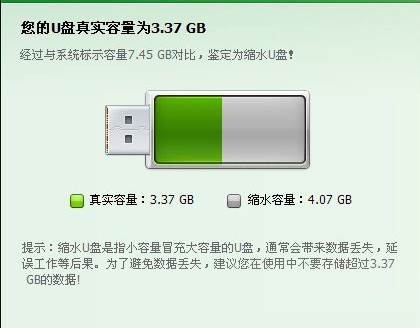
U盘修复图-2
扩容U盘修复方法:
1、用Chip Easy芯片无忧或其他工具检测一下扩容U盘的型号。
2、运行ChipEasy芯片无忧软件,从主界面就可以获取缩水U盘的“PID”、“VID”以及“主控芯片型号”等信息。
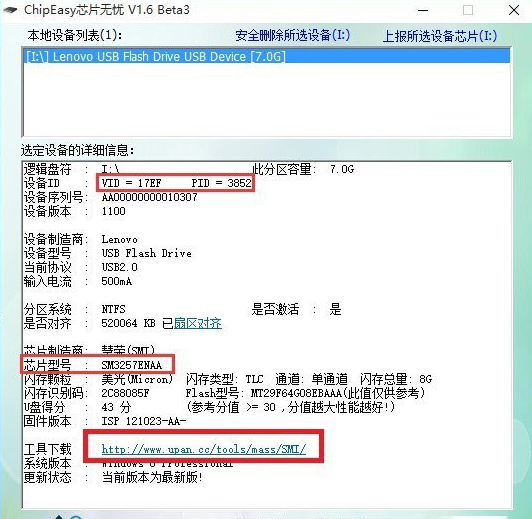
U盘修复图-3
3、通过U盘的型号在网上找到相应的U盘量产工具
4、打开运行量产工具,从主界面点击设定按钮,
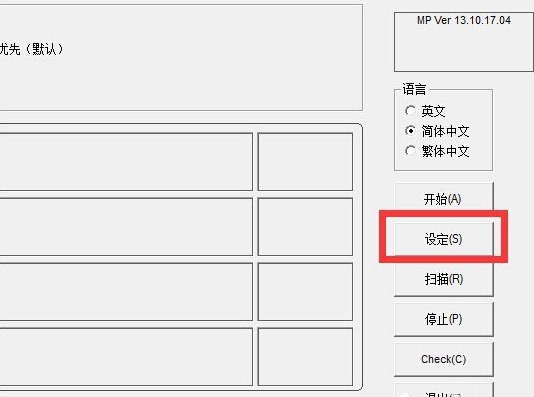
U盘图-4
5、部分“量产”工具可能需要加载“配置”文件,在此可以根据实际需要进行选择添加
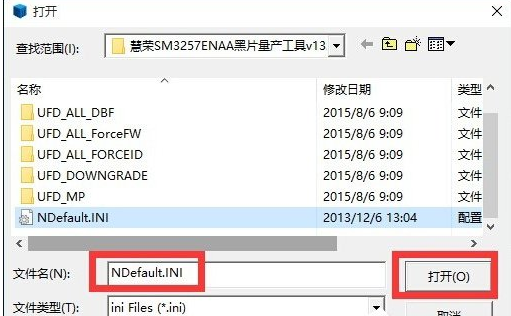
U盘图-5
6、在设定界面中找到“USB”信息中有关“PID”和“VID”相关设置,将其修改成“芯片无忧”所检测到的数值。
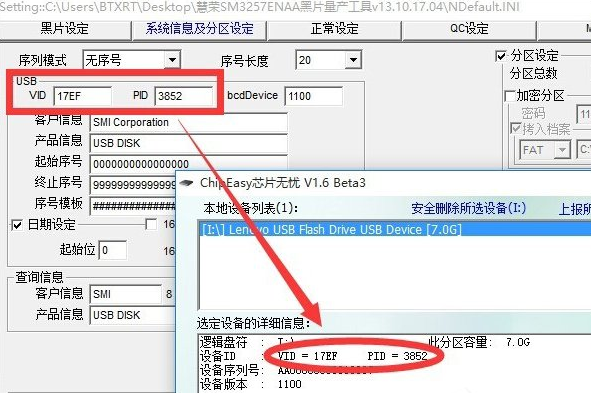
U盘修复图-6
7、找到有关“调整U盘容量”相关设置界面,根据“U盘鉴定器”所检测到的实现容量进行设置。
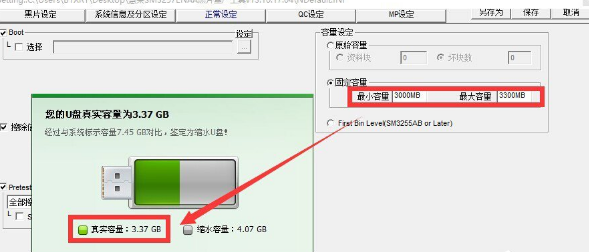
扩容u盘修复图-7
8、设置完成后点击保存回到量产界面,点击开始按钮进行量产,等操作完成后U盘就恢复到实际的容量了。
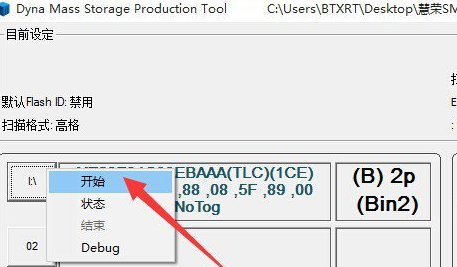
扩容u盘修复图-8
以上便是扩容U盘的修复方法,有遇到这个问题的朋友可以参考解决。
 有用
26
有用
26


 小白系统
小白系统


 1000
1000 1000
1000 1000
1000 1000
1000 1000
1000 1000
1000 1000
1000 1000
1000 1000
1000 1000
1000猜您喜欢
- u盘修复,小编教你如何恢复U盘使用..2017/12/23
- 快速恢复丢失数据!最佳U盘数据恢复软件..2024/03/22
- 解决U盘拒绝访问:专业方法分享..2024/05/24
- 电脑无U盘如何重新安装系统..2023/11/06
- uefi启动和非uefi启动有什么不同..2022/01/29
- u盘重装系统软件使用方法介绍..2021/10/27
相关推荐
- 大白菜u盘启动工具重装win7教程..2021/06/18
- 便携小巧,数据随身携带!移动U盘助您无拘..2023/12/07
- 教你如何用u盘安装系统教程..2021/10/15
- 图文详解大白菜u盘装系统教程..2022/09/23
- u装机重装系统的步骤教程2021/07/25
- u盘重装系统步骤图解win7分享..2022/11/21














 关注微信公众号
关注微信公众号



